En comprar un telèfon intel·ligent, se suposa que el propietari no només utilitzarà les funcions de trucades i enviament de missatges, sinó que també instal·larà diverses aplicacions. De fet, és molt convenient tenir-ho tot a mà en una "ampolla", és a dir, un telèfon intel·ligent. I n'hi ha moltes -aplicacions per a dispositius basades en el sistema Android- a les grans extensions d'Internet, tant de pagament com sense pagament.

Reproductors d'àudio i vídeo, programes antivirus, jocs, organitzadors, tot tipus de "decoradors" i "milloradors": tot això és només una petita part de les aplicacions escrites per a aquest sistema operatiu. Tanmateix, si els descarregueu d'Internet directament al vostre telèfon o tauleta, inevitablement trobareu el fet que la memòria interna del gadget estarà plena de capacitat. Un inventari detallat d'aquest "farciment", per descomptat, mostrarà que no utilitzeu algunes de les aplicacions descarregades perquè són innecessàries o, diguem-ne, no els agrada el disseny. A més, el fabricant inicialment va equipar el seu producte amb alguna cosa, segons la seva opinió, més necessària, però el fet és que les vostres opinions sobre"Els més necessaris" d'alguna manera no convergeixen. No necessiteu aquestes aplicacions i seria bo eliminar-les per alliberar aquesta quantitat de memòria tan valuosa. I és llavors quan sorgeix la pregunta més important: "Com esborrar una aplicació d'Android?"
Al sistema Android, la supressió d'aplicacions instal·lades pel fabricant requereix determinats drets d'accés d'usuari, en cas contrari s'anomenen drets d'arrel. Obtenir-los i tots els matisos associats amb ells és un tema per a una conversa a part.
A la majoria de telèfons intel·ligents, el menú és aproximadament idèntic, bé, potser alguns elements s'anomenaran de manera diferent, de manera que no hi hauria d'haver cap dificultat particular. La tecnologia de com desinstal·lar una aplicació d'Android serà la mateixa per a tots els dispositius.
Eliminació de programes instal·lats personalment
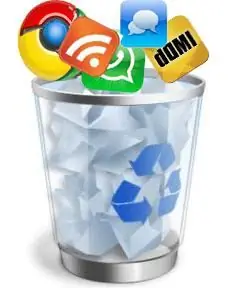
Primer, aneu al "Menú principal", seleccioneu "Configuració" i després - "Aplicacions". Apareixerà una llista amb tots els programes del sistema per a Android. Ara seleccioneu l'aplicació que no us importa suprimir. Apareix una pàgina amb dos botons a la part superior: "Força. aturar" i "Eliminar". Per descomptat, en necessitem un segon. Premem. Això és tot: el programa ja no existeix. En principi, no hi ha res complicat sobre com suprimir una aplicació d'Android, i molts usuaris la troben fent servir el mètode de "poke científic".
Elimina els programes del sistema
No és tan fàcil esbrinar-ho aquí. Perquè pugueu esbrinar com desinstal·lar una aplicació, Android us ha de concedir els mateixos drets d'arrel.

Inicialment, el desenvolupador defineix l'estat de l'usuari per al propietari del gadget, és a dir, no pot canviar la configuració bàsica del sistema Android. Tampoc és possible desinstal·lar les aplicacions instal·lades pel desenvolupador. La presència de drets root converteix el propietari d'usuari en administrador, ampliant els seus poders. Ja pot eliminar l'aplicació del sistema Android i refrescar-la. També és possible treballar amb carpetes arrel i del sistema. Si el telèfon intel·ligent està en garantia, després d'haver arrelat, s'atura automàticament. A més, un usuari sense experiència (en estat d'administrador) pot convertir fàcilment el seu androide en un maó eliminant sense saber-ho alguna cosa molt important. Tanmateix, si heu acceptat aquesta responsabilitat, podeu resoldre el problema de com eliminar l'aplicació Android de / sistema / aplicació mitjançant el programa Root App Delete. El procés serà idèntic al descrit anteriorment.






